今回はMacの前をiPhoneを持ちながら離れると、自動でスリープやスクリーンセーバー(ロック)を掛けることが出来るアプリ「Near Lock」をご紹介します。Near Lockの遠隔ロックが動作する距離も1m〜10mと設定することができるので、自宅やオフィスなど場所を選ばずに活用することができます。
目次
Near Lockの使い方
Near Lockを使用するには、まずiPhoneとMacの両方で専用アプリをインストールする必要があります。
公式サイトからNear Lock(OSX)をダウンロード
※ Mac(OSX)用Near Lockは公式サイトからのダウンロードになります。
公式サイトの”Download”部分にある”Mac App”をクリックするとダウンロードすることが出来ます。
Near Lockの初期セットアップと起動
MacでNear Lockを起動し「お使いのiPhoneでiOSアプリを起動〜」の画面を表示する。
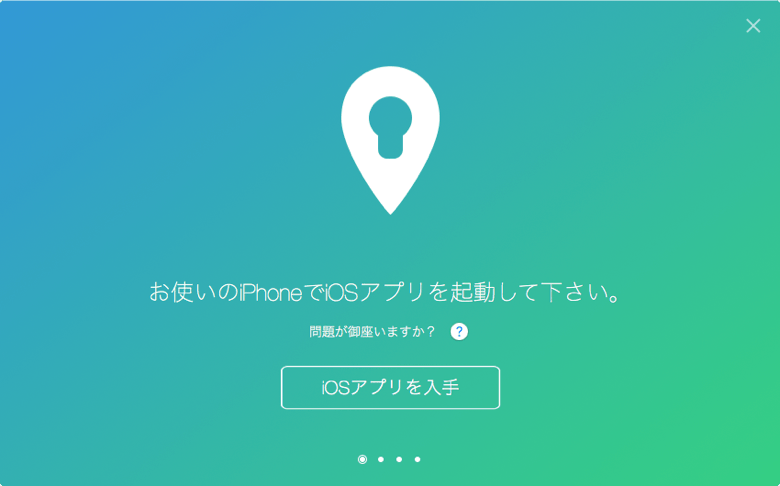
iPhoneでNear Lockを起動し「Near Lockがデバイスを探索中〜」の画面を表示する。
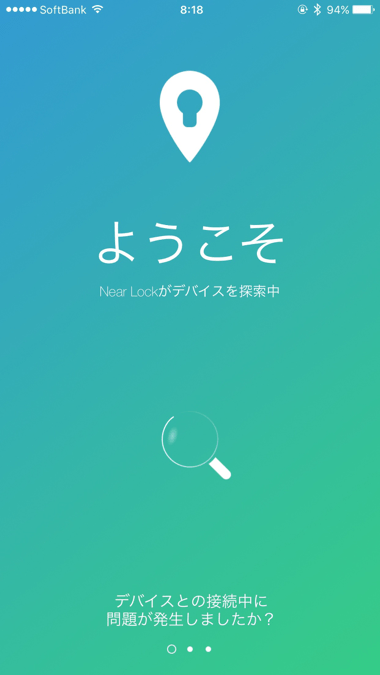
Macの画面にiPhoneのデバイス名が表示されたら「承認」をクリック。
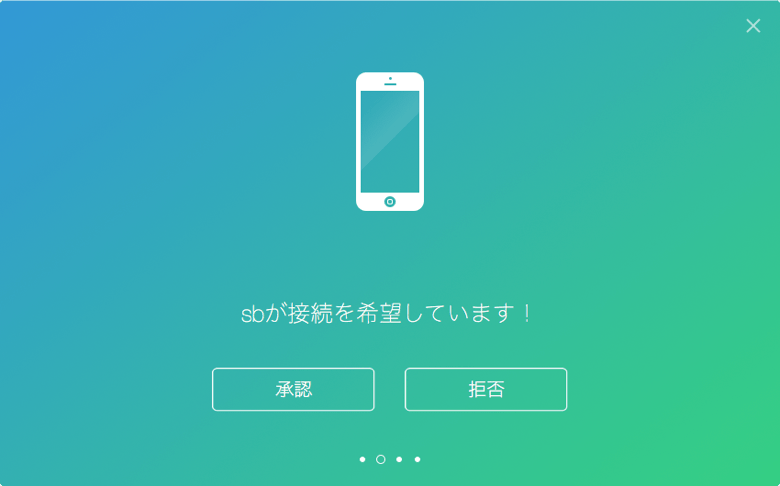
iPhoneでMacの本体ロック用のパスワードを入力して「接続」をタップ。
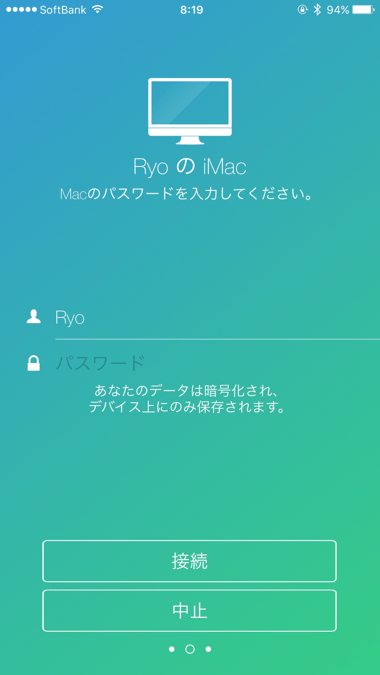
バックグラウンド動作が可能になるPRO版の案内が表示されるので、「PRO」もしくは「中止」をタップ。
※ 執筆時点(2016/04/11)ではPRO版が無料セール中。
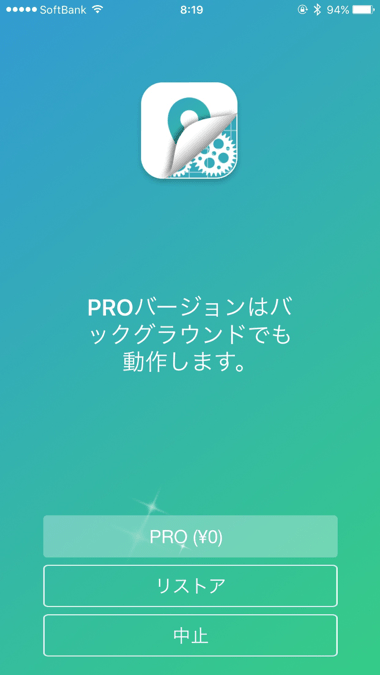
以上でセットアップは完了です。
距離やその他動作の設定
Near Lockを使用する際は、MacのメニューバーからNear Lockを開き、Near Lockのトグルをオンにしてください。
※ ロックの詳細設定(スリープ/スクリーンセーバー)や動作する距離(1m〜10m)も設定することが出来ます。
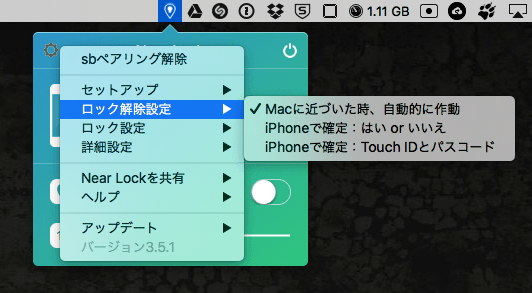
Near Lockのオンオフや距離の設定であれば、iPhoneからでも変更することができます。
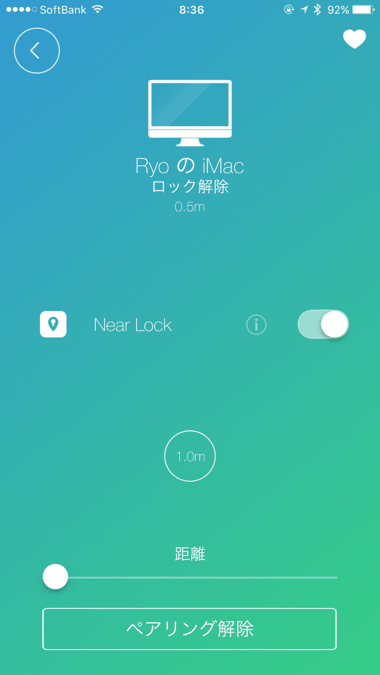
WatchアプリからNear LockをApple Watchにインストールすることで、Apple Watchを使ったロックや設定の変更も可能です。
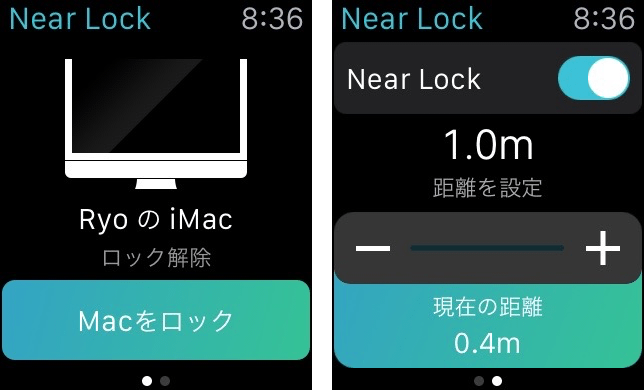
ココがちょっと惜しい
Near LockはBluetoothの電波強度で距離を算出しているため、電波の通りが良い場所で使用すると、Macから4m〜5m離れても1mと算出されてしまい、思ったようにロックが掛からない場合があります。
実際に活用する際は“Macから離れているのにロックされていなかった”なんてことを防ぐためにも、一度iPhoneの画面を見ながら実距離と算出距離の誤差がどの程度あるのか確認してから使うことをお勧めします。
 Near Lock – 自動でMacをロック&解除
Near Lock – 自動でMacをロック&解除
カテゴリ: ユーティリティ
無料
※最新価格はAppStoreを確認して下さい。
App Storeからダウンロード

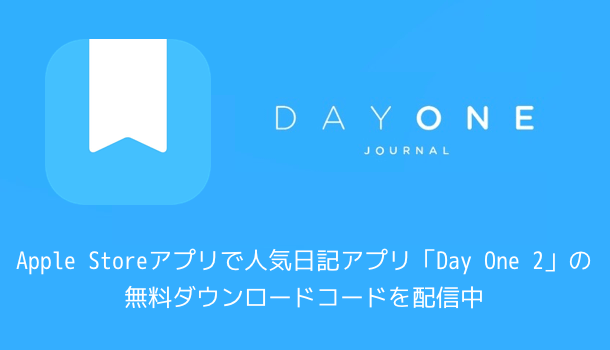
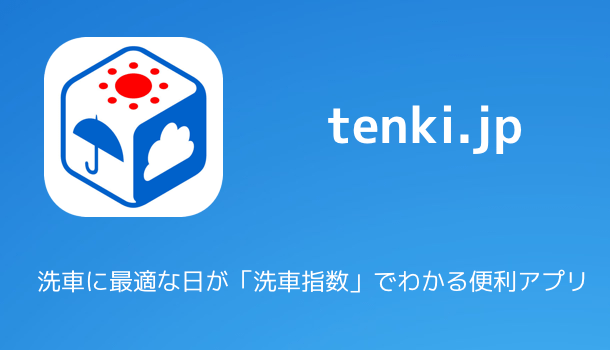
コメントを投稿する(承認後に反映)